প্রাপ্তবয়স্ক ও অভিজ্ঞদের জন্য! মানে আজকের পোষ্টে দেখানো পদ্ধতিগুলো অনুসরণ করতে হলে আপনাকে প্রথমে প্রাপ্তবয়স্ক হতে হবে এবং কম্পিউটার ওভারক্লকিং সম্পর্কে অভিজ্ঞতা থাকতে হবে। এখন যদি বলেন যে ওভারক্লকিং কি বা কিভাবে পাওয়ার সাপ্লাই ওভারক্লকিং করবো তাহলে কিন্তু আপনার এই পোষ্টটি দেখার প্রয়োজন নেই! আমার অন্য পোষ্ট দেখুন!
এতদিন আমরা প্রসেসর, গ্রাফিক্স কার্ড (এক্সটারনাল) এবং র্যামকে ওভারক্লকিং করে এসেছি। কিন্তু ল্যাপটপ বা ইন্টারনাল গ্রাফিক্স কার্ডকেও (যেমন ইন্টেল এইচডি) যে ওভারক্লকিং করা যায় আমি আজকের পোষ্টে সেটাই করে দেখাবো।
বি:দ্র: তবে মনে রাখবেন পোষ্টের দেখানো পদ্ধতিগুলো আপনারা নিজ দায়িত্বে অনুসরণ করবেন। পোষ্টে দেখানো কোনো কিছু করতে গিয়ে আপনার পিসির কোনো সমস্যা হলে সেক্ষেত্রে আমি এবং এই পিসিবি ব্লগটি দায়ী থাকবে না।
আমার নিজের ব্যক্তিগত ল্যাপটপে আমি আজকে গ্রাফিক্স কার্ড ওভারক্লকিং করে দেখাবো। আমার ল্যাপটপটি Acer ES15 যেটায় ৮ গিগাবাইট র্যাম এবং Intel HD 5500 2GB ইন্টারনাল কার্ড দেওয়া রয়েছে।
ইন্টেল গ্রাফিক্স কার্ডগুলোকে ওভারক্লকিং করার আগে আপনার চাই ৩টি সফটওয়্যার, যেগুলো সবগুলোকেই একটি জিপ ফাইলে করে আমি আপলোড দিয়েছি। নিচের লিংক থেকে জিপ ফাইলটি ডাউনলোড করে নিন।
http://www.mediafire.com/file/3xv4522nqx3axg3
জিপ ফাইলটি আনজিপ করুন। তিনটি সফটওয়্যার সেটআপ ফাইল দেখতে পাবেন।
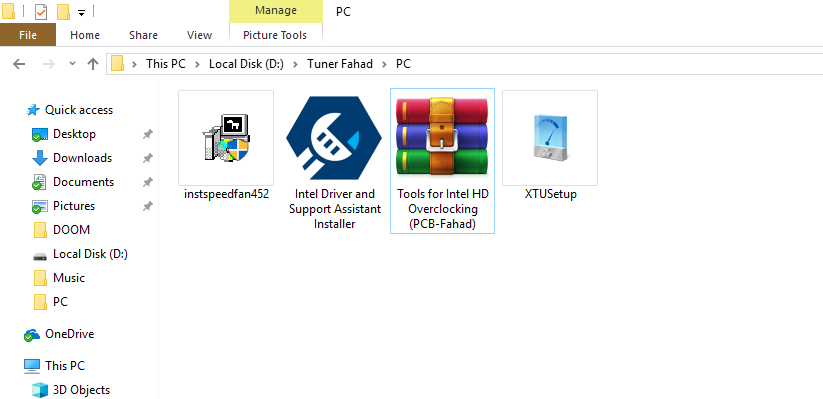
প্রথমে আপনাকে Intel Driver and Support Assistant Installer সফটওয়্যারটি কে ইন্সটল করতে হবে। এই সফটওয়্যারটি আপনার পিসির যাবতীয় ইন্টেল এর ড্রাইভারগুলোকে আপগ্রেড করতে সাহায্য করবে। ওভারক্লকিংয়ের জন্য লেটেস্ট ড্রাইভারের প্রয়োজন পড়বে।
তারপর Speed Fan সফটওয়্যার এবং সর্বশেষে XTUsetup কে ইন্সটল করুন। হয়ে গেলে পিসিকে রিস্টার্ট দিন।
১) এবার ডেক্সটপ থেকে Intel Extreme Tuning Utility আইকনে ক্লিক করে প্রোগ্রামটি চালু করুন। প্রথমবারে এই অপশনটি আসলে Yes ঘরে ক্লিক করে Ok বাটনে ক্লি করুন।
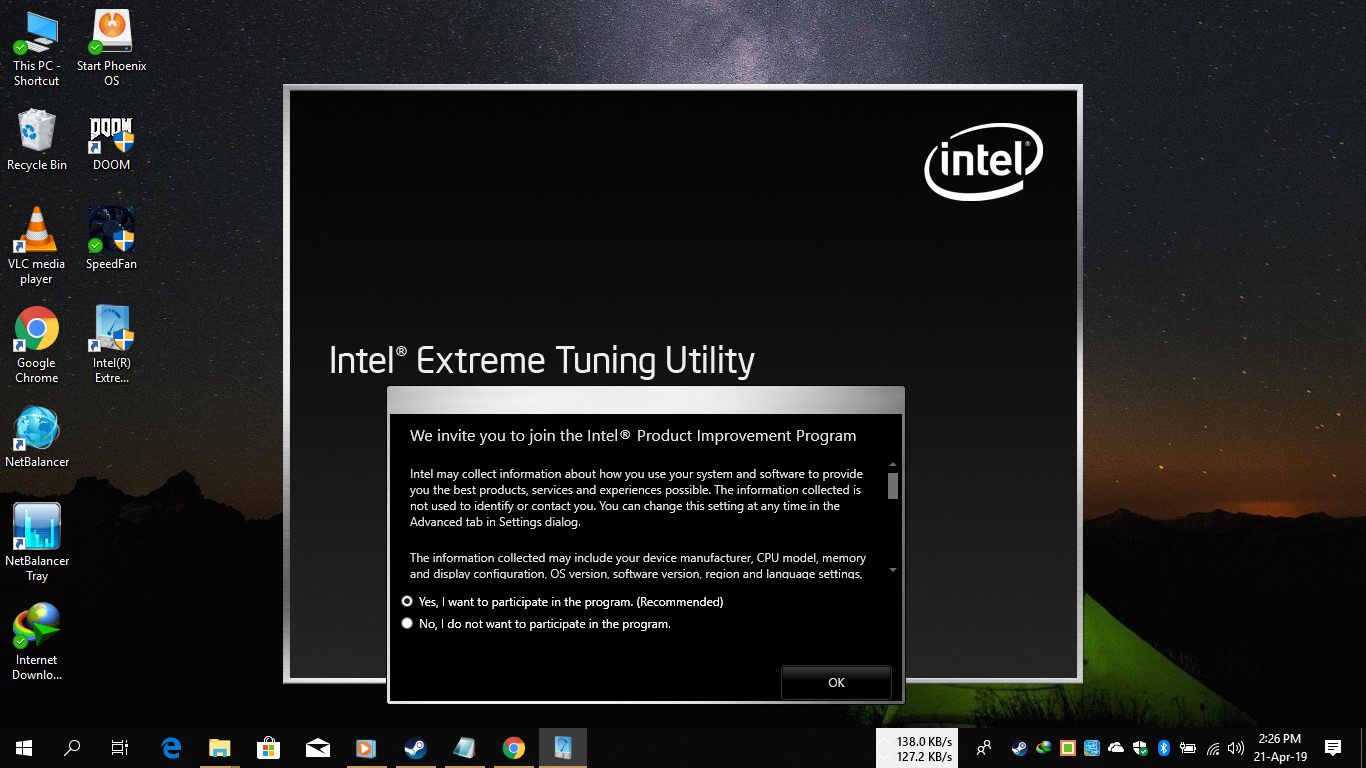
২) ইউটিলিটির মেইন পদার্য় আপনার পিসির সকল ডিটেইলস আপনি দেখতে পারবেন।
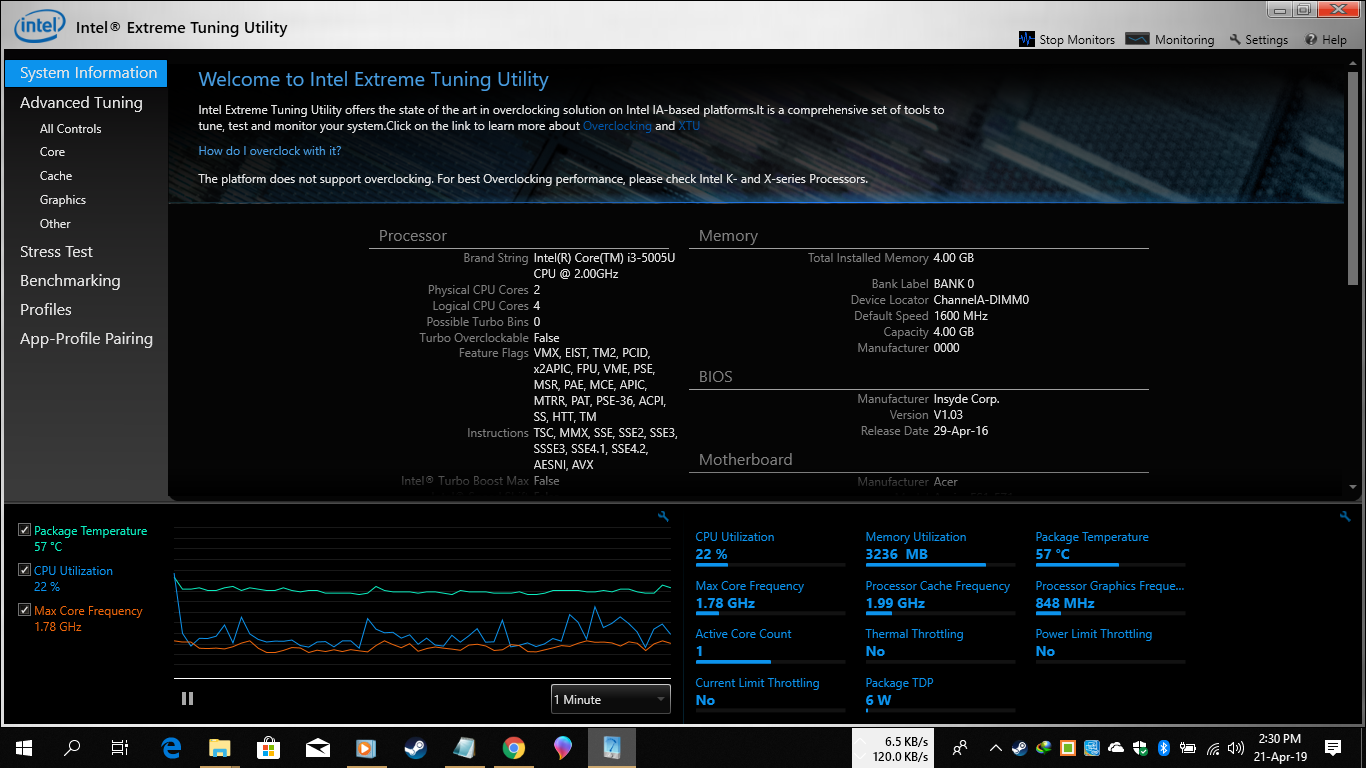
৩) এবার Advanced Tuning ঘরে ক্লিক করুন। একটি সর্তকবার্তা আসবে, I agree, dont show again এ ক্লিক করুন।
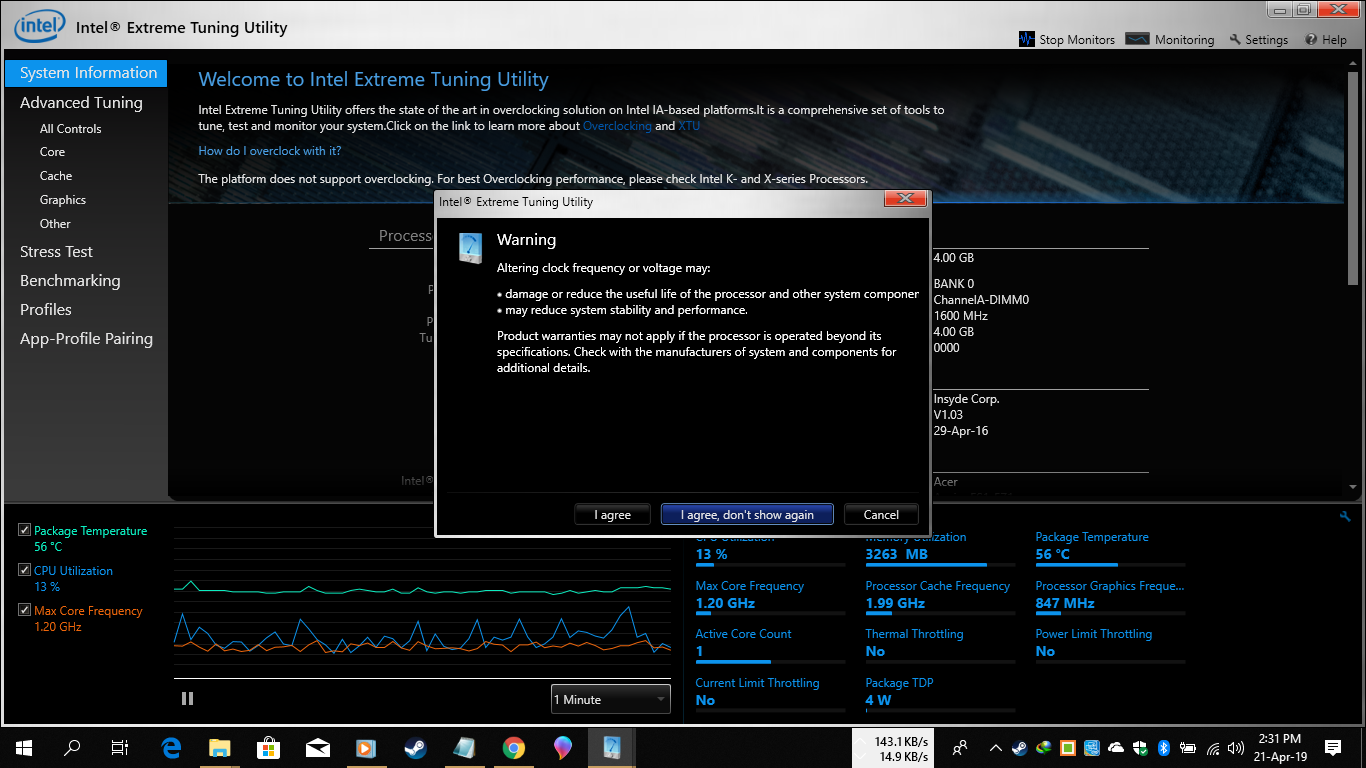
৪) Advanced Tuning থেকে Graphics সাবঘরে চলে আসুন।
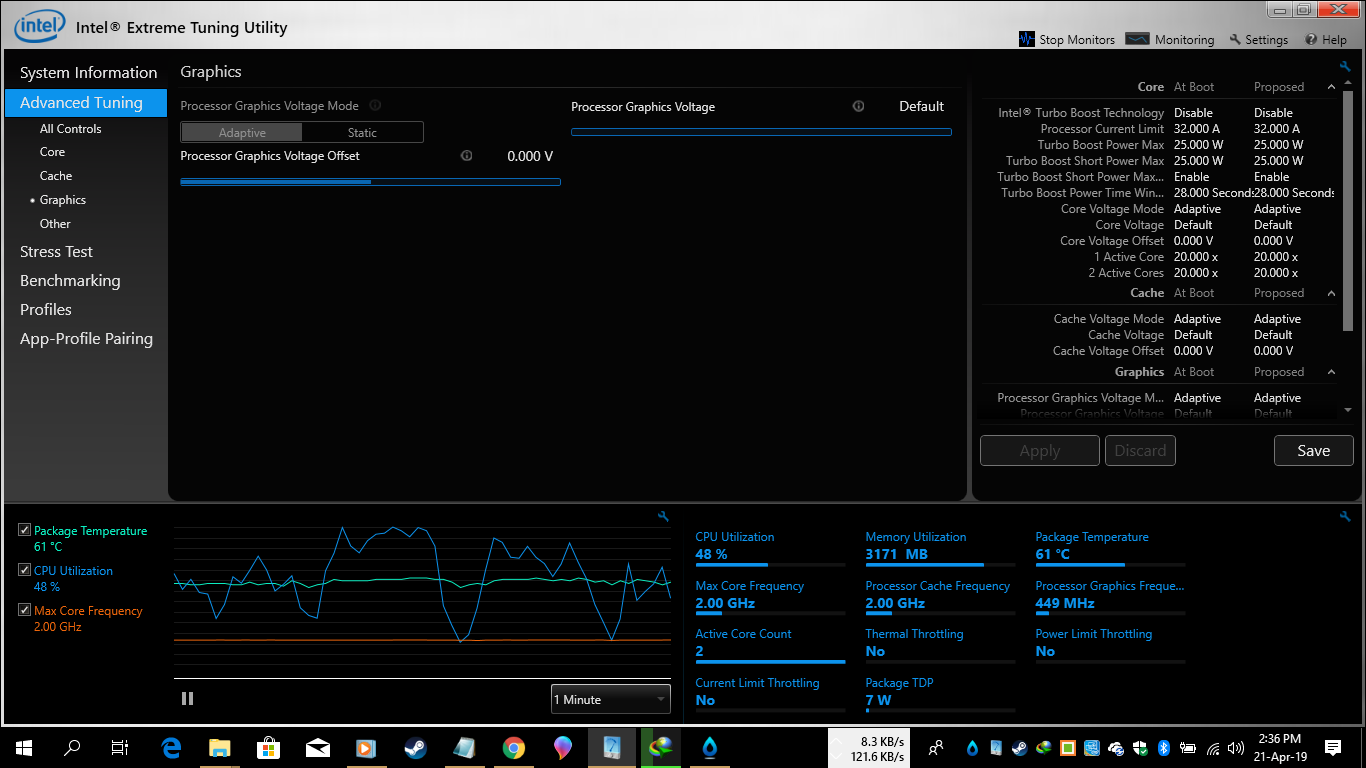
৫) এবার মাঝের Processor Graphics Voltage Offset ঘরকে কিছুটা কমিয়ে নিন, Apply করুন কিন্তু Save করবেন না।
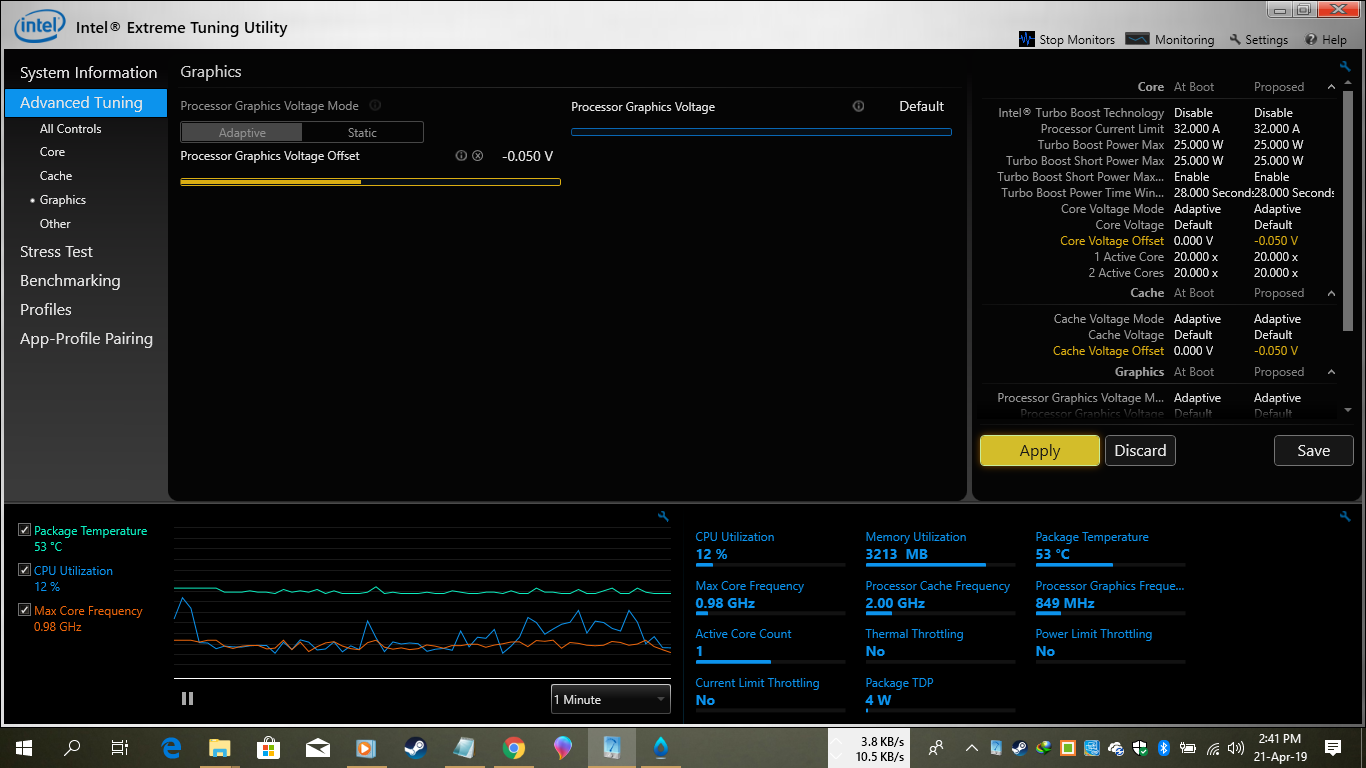
৬) এবার উপরের Settings য়ে আসুন। Adanced Options থেকে Max Setp Size গুলোকে সর্বোচ্চ ভ্যালুতে দিয়ে দিন।
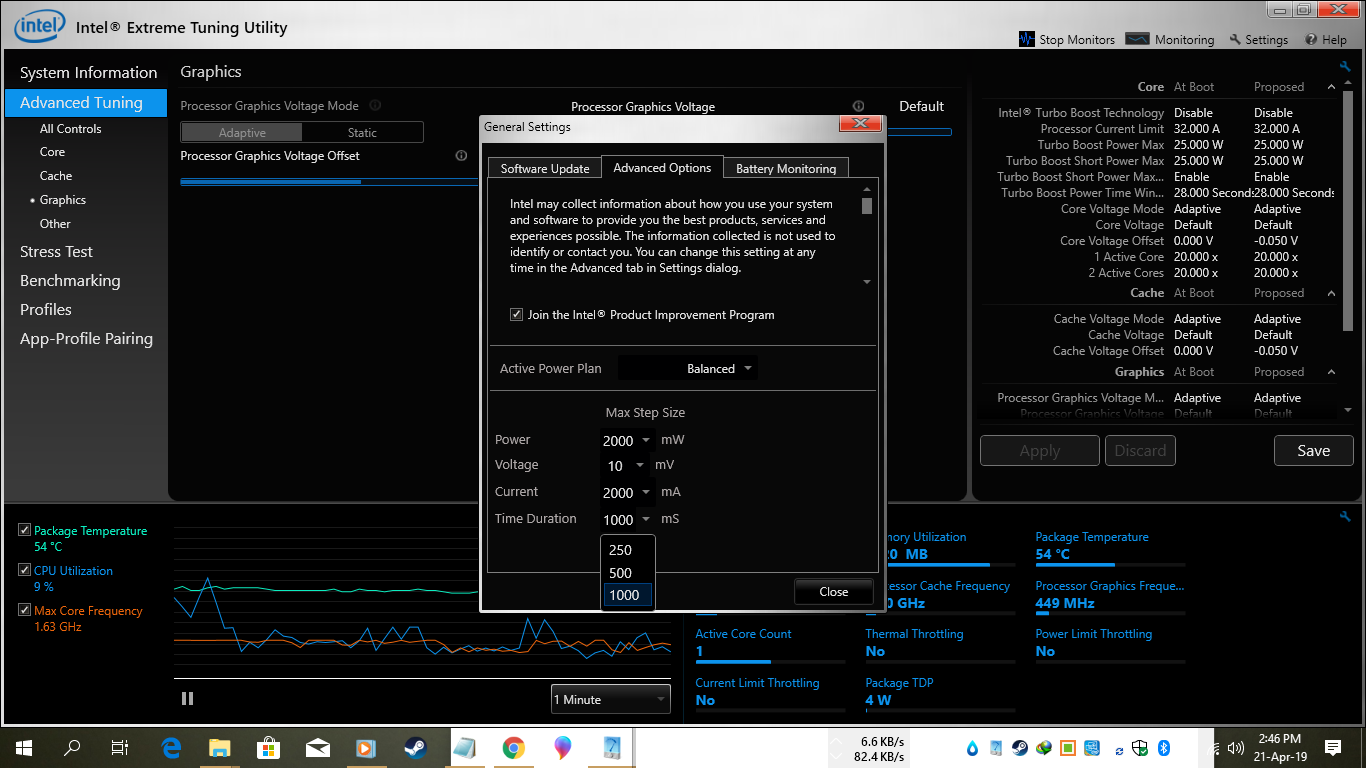
৭) এবার Prime95 সফটওয়্যারকে ডাউনলোড করুন এবং ইন্সটল করে চালু করুন।
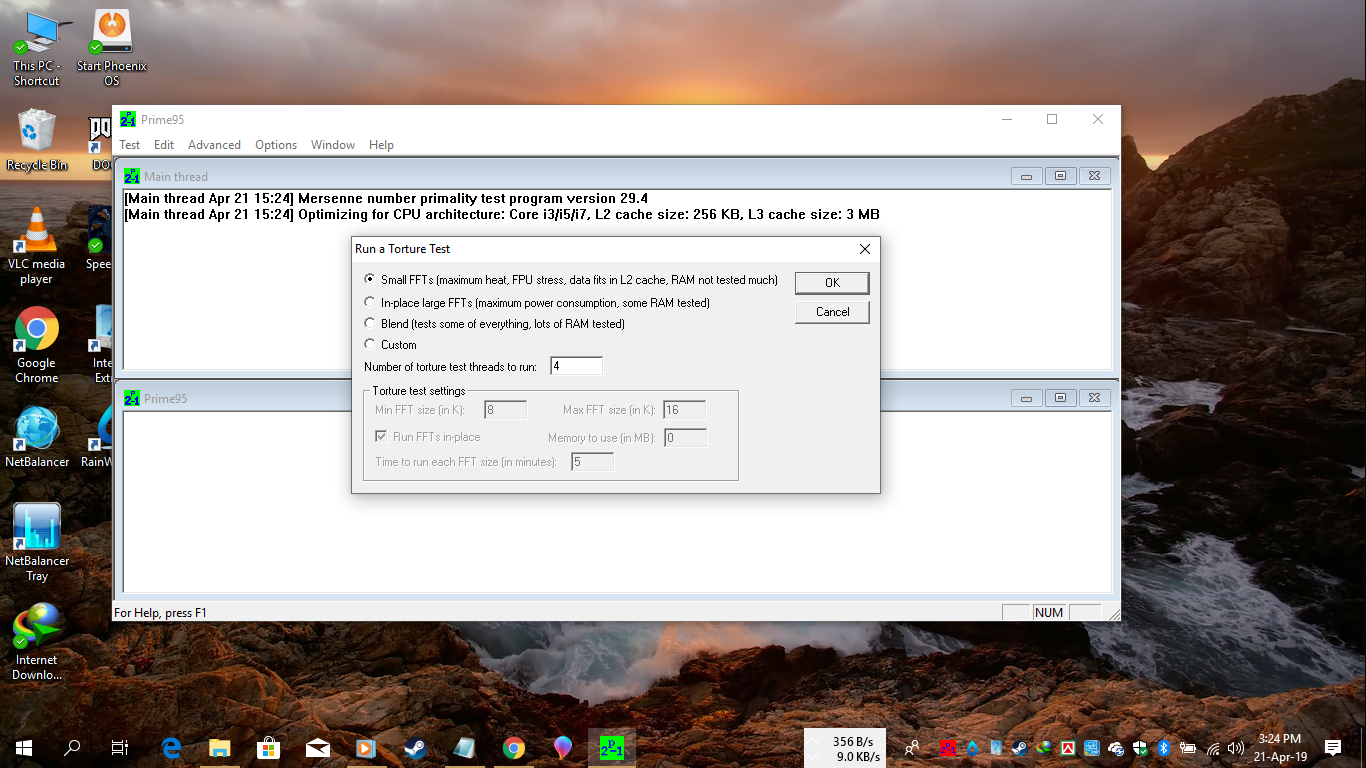
৮) এবার এখানে এসে “Torture Test” করতে হবে। টর্চার টেস্ট উইন্ডোতে Small FFTs ঘরে টিক দিয়ে Ok বাটনে ক্লিক করুন। প্রক্রিয়া শুরু হবে।
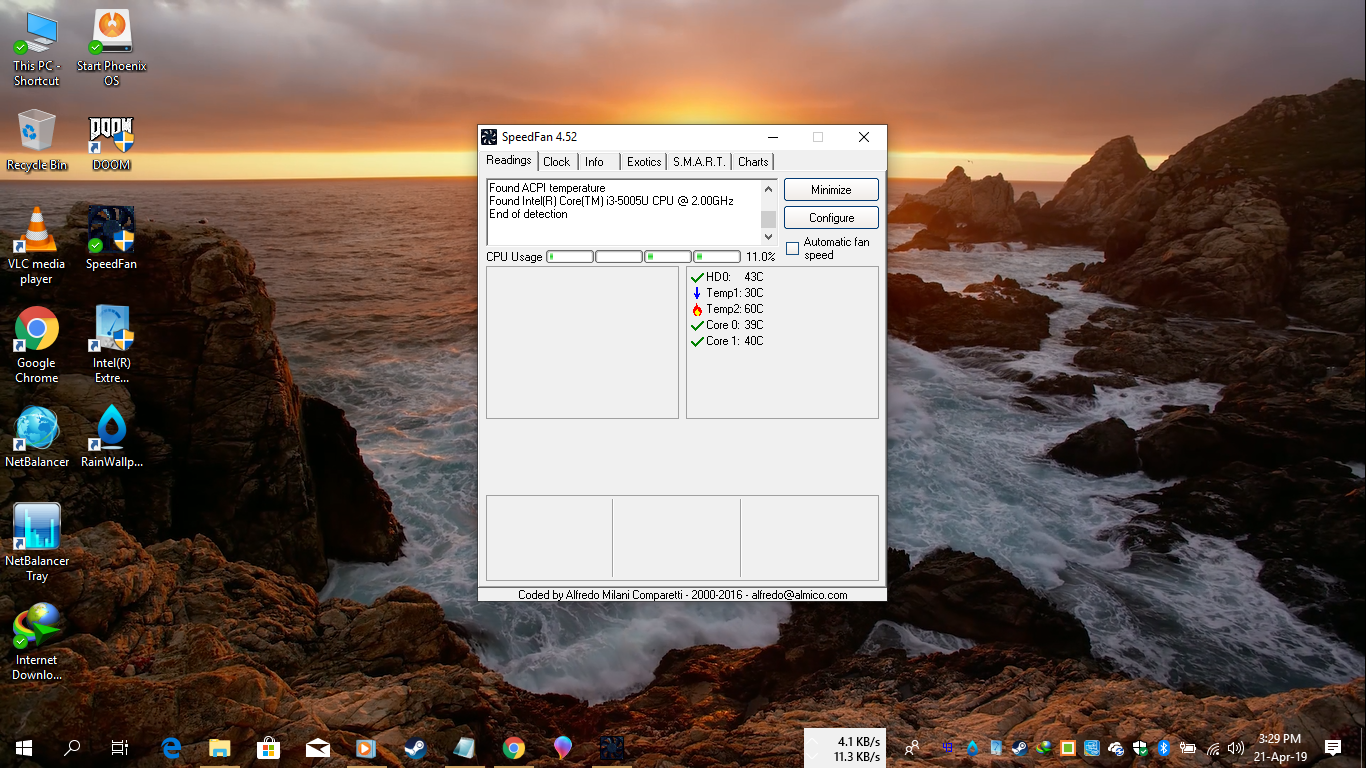
৯) টর্চার টেস্ট হতে হতে SpeedFan প্রোগ্রামটি চালু করুন। দেখবেন CPU Usage য়ে বেশ উচ্চ % রয়েছে, কারণ ব্যাকগ্রাউন্ডে টর্চার টেস্ট চালাচ্ছেন তাই।
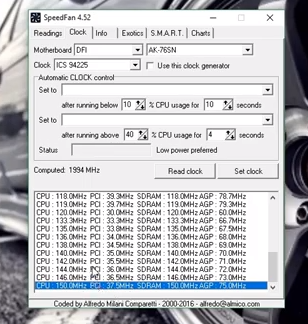
১০) এবার Clock উইন্ডোতে চলে আসুন। মাদারবোর্ড ঘর থেকে আপনার পিসির মাদারবোর্ডটি সিলেক্ট করুন।
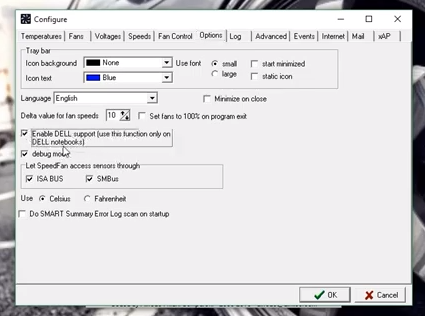
১১) এবার Reading উইন্ডোতে ফিরে এসে Configure বক্সে ক্লিক করুন। সেখান থেকে Options য়ে আসুন। এখানে এসে Enable DELL Support য়ে টিক দিন যদি আপনার ল্যাপটপটি ডেল এর হয়ে থাকে। আর DELL ব্যাতিত অন্য ব্রান্ডের হলে Set fans to 100% ঘরে টিক দিয়ে OK বাটনে ক্লিক করে বেরিয়ে আসুন।
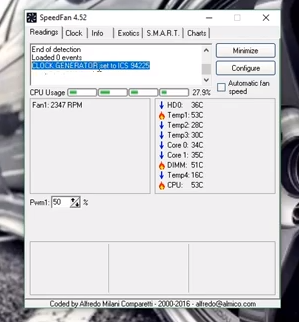
১২) সবকিছু ঠিকঠাক মতো করতে পারলে স্পিডফ্যান এর মূল উইন্ডোতে গেলে দেখবেন যে Clock Generator বার্তাটি আসবে এবং বেশ অনেকগুলোই টেম্পারেচার আপনি পেয়ে যাবেন।
ব্যাস হয়ে গেল! পিসিকে রিস্টার্ট দিন। এবার যখন আপনি লাইটওয়েট বা নরমাল কাজ করবেন তখন শুধুমাত্র SpeedFan প্রোগ্রামটি চালু করে Automatic fan speed ঘরে টিক দিয়ে রাখবেন। আর যখন গেম খেলবেন বা হেভি কাজ করবেন তখন এটা টিক উঠিয়ে দিয়ে নিবেন এবং খেয়াল রাখবেন 100% Fan Speed অপশনটি সিলেক্ট করা রয়েছে।